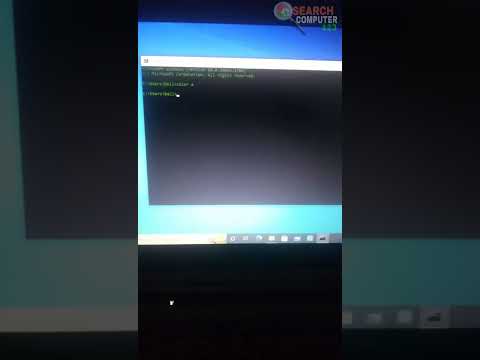ये विकल्प थोड़ा जटिल लग सकते हैं, लेकिन वे वास्तव में नहीं हैं। यदि आपको वर्क एक्सेस का उपयोग करने की आवश्यकता है, तो आपका संगठन आपको कनेक्शन जानकारी देगा और बताएगा कि चीजों को सेट अप करने और संगठन के संसाधनों तक पहुंच प्राप्त करने के लिए आपको क्या करना है।
वर्क एक्सेस, एज़ूर एडी, और डिवाइस मैनेजमेंट क्या हैं?
"वर्क एक्सेस" विकल्प उन स्थितियों के लिए हैं जहां आप अपने कंप्यूटर के स्वामी हैं और उन्हें काम या स्कूल संसाधनों तक पहुंचने के लिए इसका उपयोग करने की आवश्यकता है। इसे "अपना स्वयं का उपकरण," या BYOD, परिदृश्य के रूप में जाना जाता है। संगठन आपको एक खाता और विभिन्न संसाधन प्रदान करता है। उदाहरण के लिए, इन संसाधनों में एंटरप्राइज़ ऐप्स, प्रमाणपत्र और वीपीएन प्रोफाइल शामिल हो सकते हैं। आप संगठन को अपने डिवाइस पर कुछ नियंत्रण देते हैं ताकि इसे दूरस्थ रूप से प्रबंधित और सुरक्षित किया जा सके। संगठन आपके डिवाइस पर कितना नियंत्रण करता है उस विशिष्ट संगठन तक और उसके सर्वर कैसे कॉन्फ़िगर किए जाते हैं।
यह एक डोमेन में कंप्यूटर में शामिल होने का एक विकल्प है। डोमेन-जॉइनिंग का उद्देश्य किसी संगठन के डिवाइस के लिए है, जबकि कर्मचारियों या छात्रों के स्वामित्व वाले उपकरणों को इसके बजाय वर्क एक्सेस विकल्प का उपयोग करना चाहिए।
वास्तव में इस स्क्रीन पर दो कार्य पहुंच विकल्प हैं: Azure AD और डिवाइस प्रबंधन।
- Azure एडी: जैसा कि माइक्रोसॉफ्ट के एज़ूर दस्तावेज बताते हैं, विंडोज 10 आपको अपने कंप्यूटर, टैबलेट या फोन में "काम या स्कूल खाता" जोड़ने की अनुमति देता है। डिवाइस को संगठन के एज़ूर एडी सर्वर में पंजीकृत किया जाता है और स्वचालित रूप से मोबाइल डिवाइस प्रबंधन प्रणाली में नामांकित किया जा सकता है-या नहीं। वह हिस्सा संगठन पर निर्भर है। व्यवस्थापक इन व्यक्तिगत रूप से स्वामित्व वाले उपकरणों के लिए अलग-अलग, कम-प्रतिबंधित नीतियां लागू कर सकते हैं, वे नियोक्ता-स्वामित्व वाले डिवाइसों से पूरी तरह से डोमेन-जुड़ने के लिए। खाता कार्य संसाधनों और अनुप्रयोगों के लिए एकल साइन-ऑन प्रदान करता है।
- डिवाइस प्रबंधन: Azure AD वैकल्पिक रूप से आपके डिवाइस को एमडीएम, या मोबाइल डिवाइस प्रबंधन, सर्वर में नामांकित कर सकता है। हालांकि, आप सीधे विंडोज 10 डिवाइस को डिवाइस प्रबंधन सर्वर से कनेक्ट कर सकते हैं। संगठन जो सर्वर को नियंत्रित करता है, उसके बाद आपके कंप्यूटर से जानकारी एकत्रित कर सकता है, नियंत्रित कर सकता है कि कौन से ऐप्स इंस्टॉल हैं, विभिन्न सेटिंग्स तक पहुंच प्रतिबंधित करें, डिवाइस को दूरस्थ रूप से मिटाएं, और ऐसी अन्य चीजें करें। संगठन आईफ़ोन, आईपैड और एंड्रॉइड डिवाइस को दूरस्थ रूप से प्रबंधित करने के लिए एमडीएम सर्वर का भी उपयोग करते हैं, इसलिए यह विंडोज 10 डिवाइस को ठीक से फिट करने की अनुमति देता है।
लेकिन आपको वास्तव में यह जानने की ज़रूरत नहीं है कि अगर आपको वर्क एक्सेस का उपयोग करने की आवश्यकता है। आपका संगठन कनेक्ट करने के तरीके के बारे में जानकारी प्रदान करेगा। कनेक्ट करने के बाद, आपका संगठन उन कंपनी नीतियों को लागू कर सकता है जिन्हें वे आपके डिवाइस पर पसंद करते हैं। फिर आप संगठन के संसाधनों तक पहुंच सकते हैं।

Azure एडी में साइन इन कैसे करें
एज़ूर एक्टिव डायरेक्टरी डायरेक्टरी सर्वर में साइन इन करने के लिए, सेटिंग्स एप खोलें, "अकाउंट्स" चुनें, "अपना ईमेल और अकाउंट्स" चुनें, और नीचे स्क्रॉल करें और अन्य ऐप्स द्वारा उपयोग किए गए खातों के तहत "वर्क या स्कूल अकाउंट जोड़ें" पर क्लिक करें।
आप सेटिंग> अकाउंट्स> वर्क एक्सेस पर भी जा सकते हैं और "वर्क या स्कूल अकाउंट जोड़ें" पर क्लिक कर सकते हैं, लेकिन आपको अभी भी अपने ईमेल और अकाउंट स्क्रीन पर ले जाया जाएगा।
Azure AD सर्वर से कनेक्ट करने के लिए अपने संगठन और उसके पासवर्ड द्वारा प्रदान किया गया ईमेल पता दर्ज करें। संगठन किसी भी संसाधन तक पहुंचने के बारे में जानकारी प्रदान करेगा और आपको बताएगा कि आपको आगे क्या करना है।
आपके द्वारा जो खाता जोड़ा गया है वह सेटिंग> खाते> आपके ईमेल और खाता स्क्रीन के नीचे अन्य ऐप्स द्वारा उपयोग किए जाने वाले खातों के तहत "कार्य या विद्यालय खाता" के रूप में दिखाई देगा। यदि आपको आवश्यकता हो, तो आप खाते पर क्लिक या टैप कर सकते हैं और यहां से खाते को हटा सकते हैं।


मोबाइल डिवाइस प्रबंधन में कैसे नामांकित करें
आप यहां डिवाइस प्रबंधन में अपने डिवाइस को नामांकित कर सकते हैं, जिसे मोबाइल डिवाइस प्रबंधन या एमडीएम भी कहा जाता है।
ऐसा करने के लिए, सेटिंग> खाते> कार्य पहुंच पर जाएं, नीचे स्क्रॉल करें और "डिवाइस प्रबंधन में नामांकन करें" का चयन करें।


इसके बजाय एक पारंपरिक विंडोज डोमेन में शामिल होने के लिए, यदि आपका संगठन एक प्रदान करता है, तो वर्क एक्सेस फलक के नीचे संबंधित सेटिंग्स के अंतर्गत "संगठन में शामिल हों या छोड़ें" का चयन करें। आपको सेटिंग> सिस्टम> फलक के बारे में ले जाया जाएगा जहां आप अपने डिवाइस में किसी भी डोमेन में अपने संगठन होस्ट या माइक्रोसॉफ्ट एज़ूर एडी डोमेन में शामिल हो सकते हैं।